百度手机助手怎么清理手机垃圾?百度手机助手清理手机垃圾操作方法图文介绍
2015-1-200大中小
百度手机助手,顾名思义,一款帮助用户更好的使用手机的应用软件。利用百度手机助手可以快速帮助我们清理手机系统垃圾。下面嗨客小编给大家带来百度手机助手清理手机垃圾操作方法:
之前您安装了什么软件的话,个人建议您全部先清理掉,一个一个删除麻烦,建议直接恢复出厂设置吧,但是必须记住恢复出厂设置之前,记得先把重要的什么电话号码,照片,短信之类的信息备份保存哦!
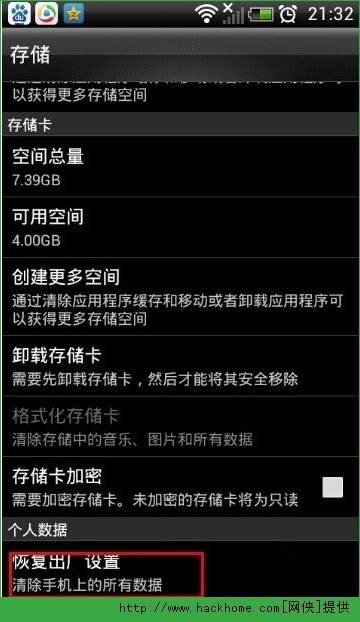
接着恢复出厂设置后,用手机链接电脑,下手百度手机助手在手机与电脑上,并安装。
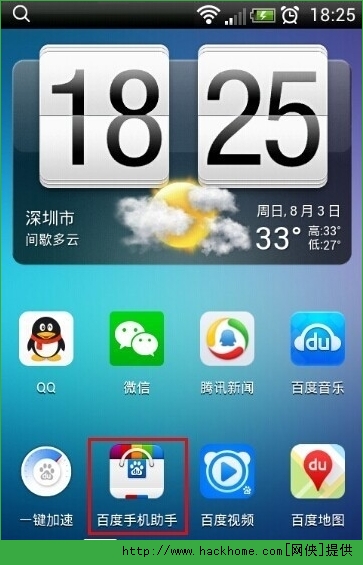
装了软件后,不要急着先安装别的应用,先进入百度手机助手,选择“管理”。
然后在管理里的“更多”里,找到“更多”,找到“安装包清理”。
亲,一定要弄这个,不弄不知道,一弄吓一跳,这个如果真是清理的话,可以大大减小垃圾文件。小编第一次弄时,居然发现有1.5G的重复垃圾安装包,为什么这么说呢,平时有时候下载一些软件,下载了后,又断了,然后又重新来,很多都不是接着来的,而是再重新下载一个,又或者某软件 更新之类的安装包也是一样的。所以,一定要清理呀!
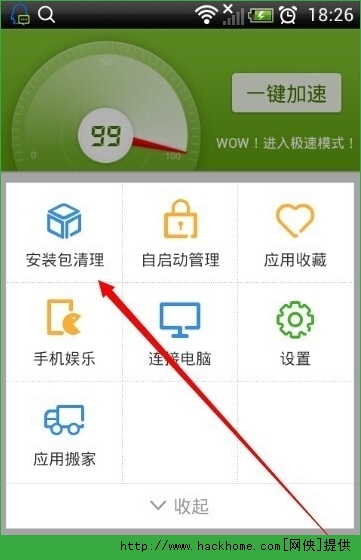
手机系统进入扫描,如果是第一次扫描的话,估计会要很长一段时间哦,建议最好是睡觉前让它自个在那扫描吧。
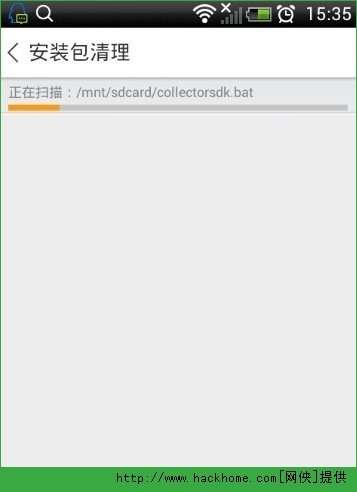
扫完之后 ,可以根据自己的选择清理,全选或者单选都行,把不需要的安装包一次清理掉。

扫完之后,去查看一下内存,果断的内存增加大了,而且小编还发现百度助手的功能还不错,很齐全。

如果觉得还不太放心,还可以用清理垃圾来清理掉一下。







网友评论